Cómo acceder a iCloud en su teléfono Android: 5 formas diferentes
iCloud es una excelente manera de mantener su correo electrónico, contactos, calendario, tareas y fotos sincronizados en sus dispositivos Apple. Pero, ¿qué pasa si decides cambiar de un iPhone a un teléfono Android?
Apple no siempre juega bien con otros ecosistemas, pero puedes acceder a iCloud desde tu Android con las aplicaciones adecuadas.
Cambiar de iPhone a Android es más fácil de lo que cree
Si no está dispuesto a cambiar a Android desde iPhone, esto es completamente comprensible. Después de todo, son plataformas completamente diferentes, sin compatibilidad cruzada.
Pero gracias a varias aplicaciones y servicios, puede acceder a iCloud desde Android. Esto te permite:
- Acceder al correo electrónico de iCloud
- Sincronizar contactos de iCloud
- Ver su calendario de iCloud
- Ver notas de Apple
- Sincronizar recordatorios
Sigue leyendo para descubrir cómo puedes conectarte a iCloud desde Android.
1. Acceder a iCloud Mail en Android
Cada dispositivo Android viene con la aplicación Gmail, y puede configurarla para acceder a su cuenta de correo electrónico de iCloud.
A continuación, le indicamos cómo generar una contraseña de aplicación para su correo electrónico de iCloud:
- Dirígete a la página de ID de Apple e inicia sesión.
- En la página Administrar , busque Seguridad . En Contraseñas específicas de la aplicación , haga clic en Generar contraseña .
- Se le pedirá que ingrese una descripción para la contraseña, luego haga clic en Crear .
- Anote la contraseña, ya que la necesitará en un momento.
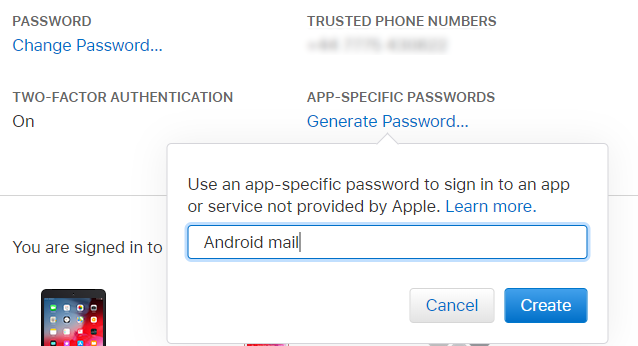
A continuación, en su teléfono Android:
- Abra Gmail y seleccione el botón Menú en la parte superior izquierda.
- Toque la flecha de selección de cuenta y elija Agregar cuenta .
- Ingrese su dirección de correo electrónico de iCloud y la contraseña que acaba de crear, luego Siguiente .
Gmail hará el resto. Momentos después, verá su cuenta de correo electrónico de iCloud en la aplicación Gmail.
2. Sincronizar contactos de iCloud con Android
Sincronizar sus contactos entre iCloud y Android es relativamente sencillo. Es solo un obstáculo un poco más complicado que sincronizar los contactos de tu iPhone y Mac .
Abra iCloud.com en el navegador de su computadora e inicie sesión. Abra Contactos y seleccione los contactos que desea exportar. Luego haga clic en el ícono de ajustes, elija Exportar vCard y guarde el archivo VCF en su computadora.
A continuación, transfiera estos datos a su teléfono Android , ya sea a través de USB o mediante el almacenamiento en la nube. En Android, abra Contactos , toque Menú y vaya a Configuración> Importar . Aquí, busque el archivo VCF e importe los contactos.
Tenga en cuenta que también puede importar este archivo VCF a Contactos de Google en el navegador web de su escritorio.
Sincronizar contactos con este método es la opción más confiable. Sin embargo, varios desarrolladores han creado aplicaciones para sincronizar los contactos de iCloud con Android. Si prefiere automatizar la sincronización de contactos, pruebe una de estas aplicaciones. Solo tenga en cuenta que no han visto actualizaciones en un tiempo.
Descargar : SmoothSync para contactos en la nube ($ 4) | CardDAV-Sync (gratis)
3. Visualización del calendario de iCloud en Android
CalDAV Sync, del mismo desarrollador que SmoothSync para contactos en la nube, es una aplicación que le permite sincronizar cualquier calendario CalDAV o Webcal con su dispositivo Android.
Si bien no es gratis, vale la pena el precio si desea sincronizar iCloud y Android.
Para usarlo:
- Comience abriendo icloud.com e iniciando sesión .
- Haga clic en Calendario , luego seleccione el calendario que desea sincronizar en el menú de la izquierda.
- Marque la casilla denominada Calendario público y , a continuación, haga clic en Enlace de correo electrónico cuando aparezca la URL de WebCal.
- Envíe la URL a una dirección de correo electrónico a la que pueda acceder desde su dispositivo Android.
- En Android, instale la aplicación CalDAV Sync .
- Recopile el mensaje de correo electrónico en su dispositivo Android y copie la URL del calendario.
- Abra CalDAV Sync y seleccione Agregar cuenta> WebCal .
- Pegue la URL, haga clic en Siguiente y ajuste la configuración según sea necesario. Haga clic en Listo cuando haya terminado.
¡Su calendario de iCloud ahora aparecerá en la aplicación de calendario de su teléfono!
Descargar : CalDAV-Sync ($ 3)
4. Visualización de notas de Apple en Android
Sincronizar sus notas desde la útil aplicación Notes de Apple a su dispositivo Android es simple, aunque tiene algunas limitaciones.
Para sincronizar sus notas, abra Preferencias del sistema en su Mac y haga clic en Cuentas de Internet . Seleccione la cuenta de Google que está asociada con su dispositivo Android.
Aquí verá varios elementos que puede sincronizar con su teléfono. Al seleccionar Notas , todo lo que agregue a la aplicación Notas se enviará a su teléfono. Aparece en su aplicación de Gmail, bajo una nueva etiqueta llamada Notas .
Esto tiene una desventaja: cuando sincroniza sus notas con su teléfono, no se sincronizarán con iCloud. En la aplicación Apple Notes de escritorio, verá que tiene notas debajo del encabezado de Google y notas debajo del encabezado de iCloud; no se envían a ambos.
Esto es molesto, pero si tiene ciertas notas de que solo necesita su teléfono, puede enviarlas allí. A continuación, se puede hacer una copia de seguridad de los demás en iCloud.
La principal limitación de este método es que no puede editar sus notas desde su teléfono. Por supuesto, siempre puede cambiar a Evernote o Google Keep y tener sus notas disponibles donde quiera que esté, en cualquier dispositivo, para leer y editar.
5. Sincronización de recordatorios de Apple en Android
¿Utiliza la aplicación Recordatorios de Apple para realizar un seguimiento de sus tareas? Si está utilizando CalDAV-Sync o SmoothSync, puede sincronizarlos con su teléfono Android fácilmente descargando OpenTasks del mismo desarrollador.
Debido a que CalDAV brinda soporte para la sincronización de tareas, OpenTasks simplemente se suma a la conexión CalDAV configurada por la otra aplicación para recibir sus recordatorios. Sin embargo, OpenTasks es simple. No proporciona muchas funciones adicionales, lo que le da una sensación similar a la aplicación Recordatorios en su Mac, iPad o iPhone.
Si no planea usar CalDAV-Sync o SmoothSync, lamentablemente no tiene suerte. Una aplicación que alguna vez ofreció esto ya no está disponible. Recomendamos cambiar a otra aplicación de tareas pendientes que se sincronice en todas las plataformas.
Descargar: OpenTasks (gratis)
Conectarse a Apple iCloud en Android es simple
La sincronización de iCloud y su dispositivo Android puede tardar un tiempo en configurarse. Pero vale la pena el esfuerzo si tiene correo electrónico, contactos, calendarios y otros datos que desea sincronizar en sus diversos dispositivos.
Estas no son sus únicas opciones para acceder a iCloud en dispositivos que no son de Apple.
Crédito de la imagen: GaudiLab / Depositphotos
